카카오맵 사용법 길찾기
- ● 잡학사전 General Knowledge.
- 2020. 10. 29. 11:13
요즘엔 세상이 너무 좋아져서 직접 그 장소에 가지 않아도 대략적인 위치나 모습을 알 수 있습니다. 그런걸 확인할 수 있는 플랫폼이 많이 생겼기 때문인데요.
그중 우리나라 사람들이 편하게 사용할 수 있는 것 중 하나가 카카오맵이 아닐까 생각합니다. 다음지도와 통합을 하면서 이름이 바뀌었고, 인터페이스나 기타 여러 가지 면들이 사용자 최적화로 바뀐 듯한 느낌인데요. 그래서 카카오맵 사용법에 대해 한번 알아보려고 합니다.

l 길찾기 사용방법

먼저 카카오맵 사이트에 접속을 해주셔야 하는데요. 따로 프로그램 같은 것을 설치하지 않아도 돼서 너무 좋은 것 같습니다. 포털 검색창에 그냥 카카오맵을 검색해주시고 상단에 있는 사이트로 이동을 해주세요.


카카오맵 사이트에 들어가면 왼쪽에 주소를 검색하는 칸이 보이는데요. 바로 아래, 길찾기, 버스, 지하철, MY 항목이 있습니다. 여기서 길찾기를 눌러주세요.


길찾기를 누르게 되면 출발지와 도착지를 입력해야 합니다. 저는 예를 들기 위해 수원역과 화서역을 입력해 보도록 하겠습니다. 그런 다음 확인을 누르면 자동차, 대중교통, 도보, 자전거 중에 하나를 선택하면 각각의 경로로 안내가 됩니다.
자동차, 대중교통, 도보, 자전거를 눌러보면 소요시간 뿐만 아니라 어디서 어떻게 가야 하는지 상세하게 표시가 되기 때문에 어렵지 않게 이용을 할 수 있습니다.
●로드뷰
카카오맵 사용법은 이렇게 출발지와 도착지를 입력해서 사용이 가능하지만 또 다른 유용한 기능이 하나 더 있으니, 바로 로드뷰입니다. 로드뷰는 실제 거리를 확인할 수 있는 기능이라서 그 지역이 어떻게 생겼는지 궁금할 때 이용하면 좋습니다.


카카오맵 길찾기 검색창에 자신이 궁금한 지역을 입력하면 되는데요. 저는 서울역을 예시로 들어보겠습니다. 그래서 검색창에 서울역을 입력했습니다.
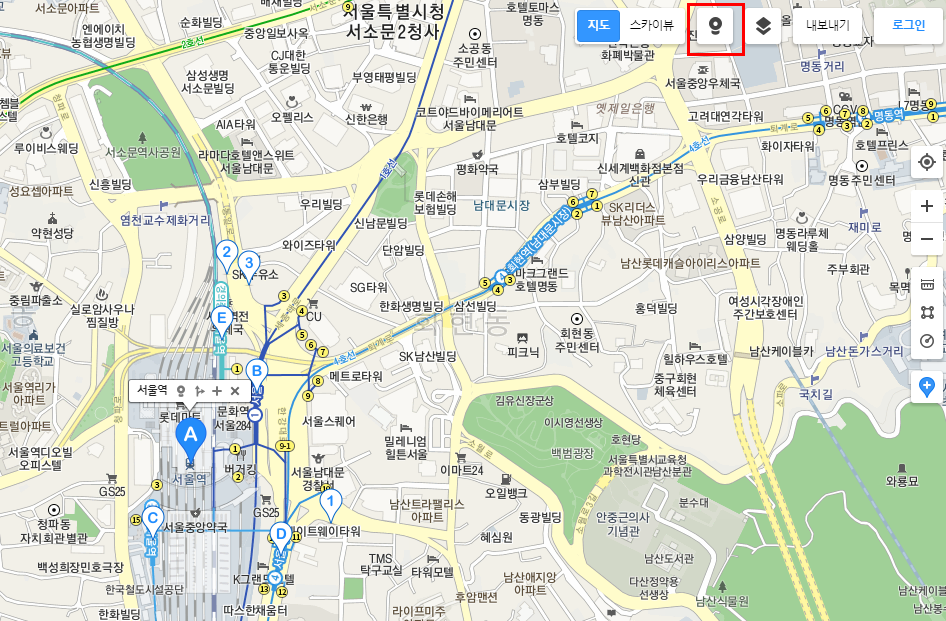
서울역을 검색하면 오른쪽 화면에 서울역 주변의 지도가 나오는 것을 확인할 수 있는데요. 여기서 우측 상단에 빨간 박스로 체크한 아이콘을 눌러주세요. 이게 로드뷰 아이콘입니다.

로드뷰 아이콘을 눌러주면 지도의 길들이 파란색 줄로 바뀌게 되고 이 중에서 자신이 확인하고 싶은 곳을 누르면 됩니다.


서울역 주변 중 한 곳을 눌렀더니 위와 같은 사진이 나왔는데요. 보통 화살표는 양쪽으로 돼 있으며, 이동할 방향이 많으면 동, 서, 남, 북으로 표시가 되기도 합니다. 화살표 모양보다 더 앞쪽을 누르면 더 빨리 이동할 수 있으니, 빨리 빨리 이동하고 싶으신 분들은 참고하시기 바랍니다.



카카오맵 사용법에 대해 살펴봤는데요. 카카오맵 길찾기 뿐만 아니라 그 지역의 실제 거리를 볼 수 있다는 점에서 유용한 것 같습니다. 그리고 요즘처럼 코로나19로 인해 외출을 조심해야 될 때 간접여행을 떠나기에도 좋은 것 같습니다.
이 글을 공유하기









